
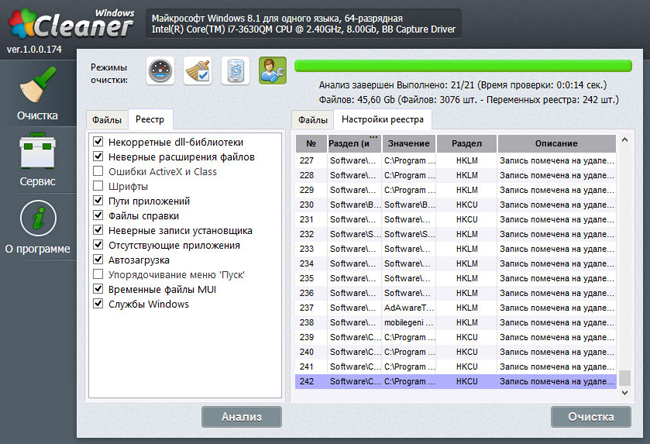
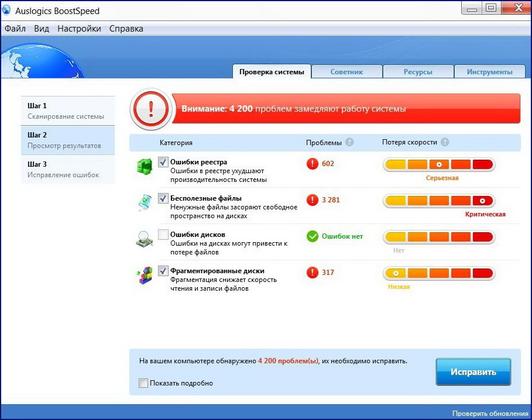
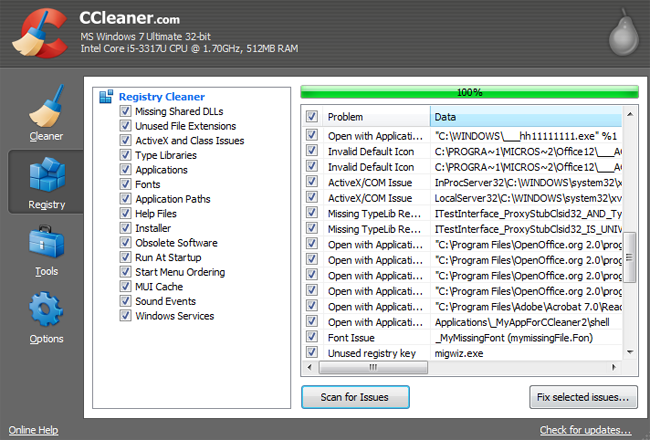
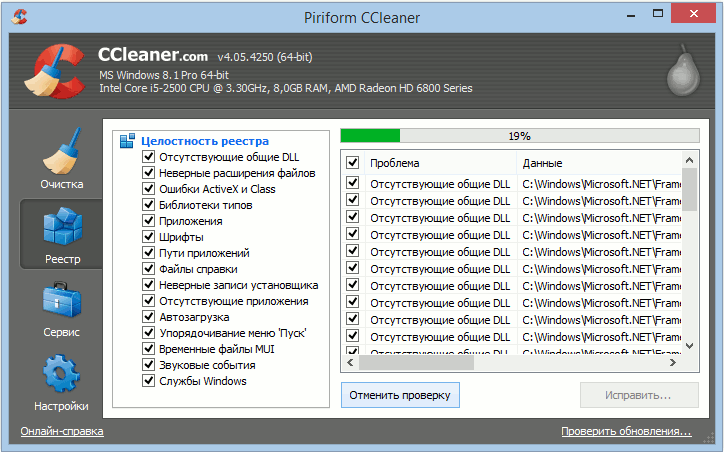

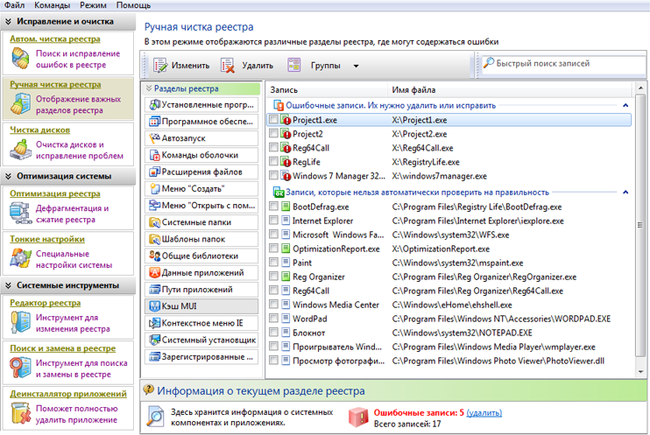
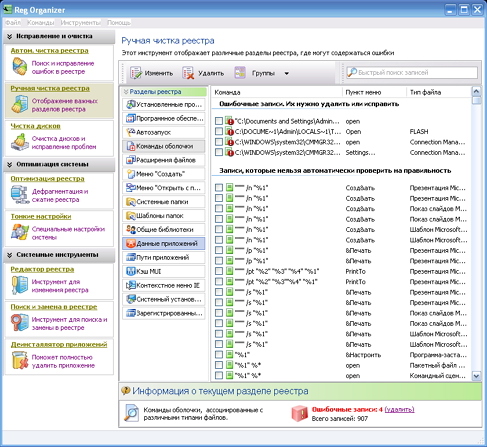

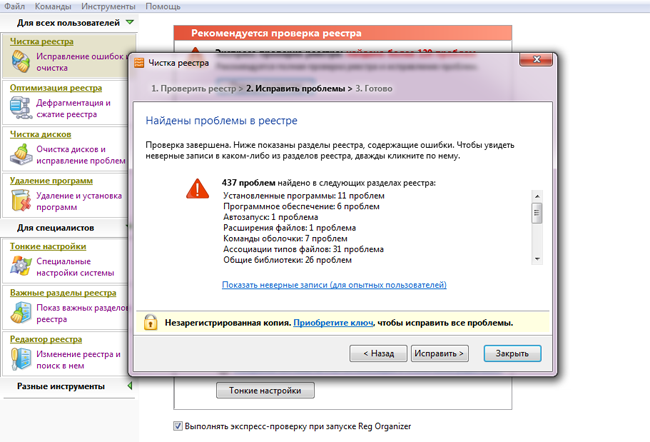
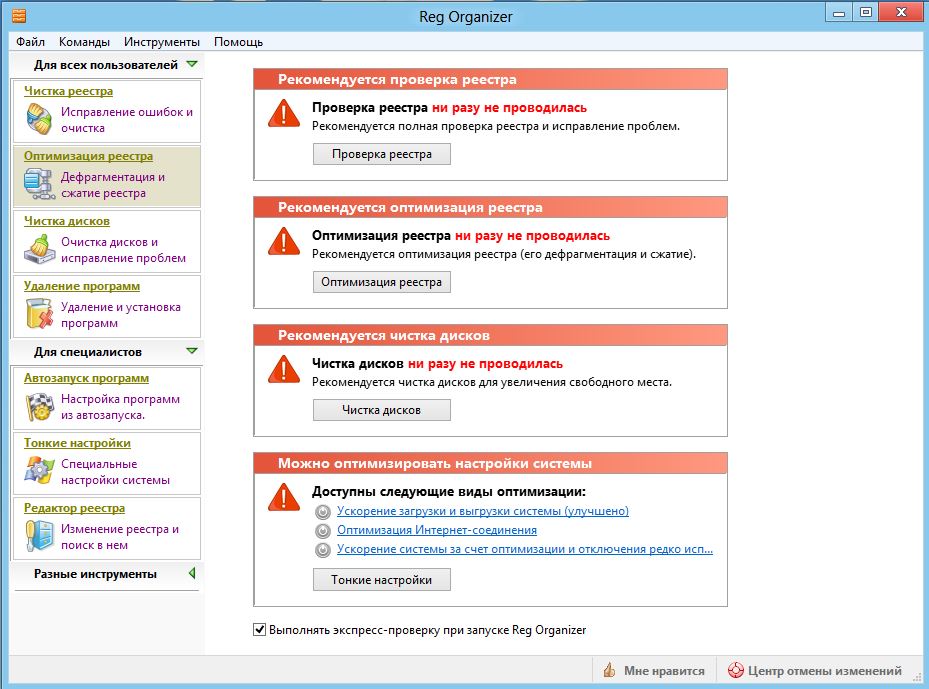
 Рейтинг: 4.9/5.0 (1605 проголосовавших)
Рейтинг: 4.9/5.0 (1605 проголосовавших)Категория: Программы
Чистку реестра делать нужно регулярно, если конечно не хотите, чтобы ваш компьютер работал с черепашьей скоростью.
Это могут делать утилиты для чистки реестра. Таких приложений можно скачать, немеренно – платных, бесплатных, на русском и на иностранных языках.
Самой большой популярностью пользуется CCleaner. Да это неплохая программка, но поработав с другими, оказалось, что чистит она далеко не все, правда не удаляет никогда лишнего и может при желании пользователя сохранить, то, что собирается удалить.
В процессе эксперимента оказалось, что бесплатная утилита для чистки реестра — Vit Registry Fix, после нее нашла 477 ошибок.
Согласитесь этого более чем достаточно, при этом после ее очистки работа компьютера нисколько не нарушилась (есть такие утилиты, что после их вмешательства половина приложений не работает).
Еще лучший результат показала утилита: jv16 PowerTools. Она нашла еще 400 ошибок, только она не бесплатная, поэтому упоминаться о ней больше не будет.
Кто спешит, может сразу скачать утилиту для чистки реестра: «Vit Registry Fix», по ссылке в конце этой записи.
Краткое описание возможностей утилиты для чистки реестра — Vit Registry Fix
Утилита Vit Registry Fix — предназначена для чистки ошибок реестра, применяя двух уровневый процесс сканирования.
Она использует пятьдесят вариаций для поиска ошибок в реестре.
Удаляет неверные ссылки (ключи) и создает резервную копию, а это значит, что она полностью безопасна.
У нее есть старший брат – профессиональная версия, только она платная, та, что можно скачать здесь — бесплатная.
Как пользоваться утилитой для чистки реестра — Vit Registry Fix
После скачивания устанавливаете, запускаете и с правой стороны верху нажимаете сканировать.
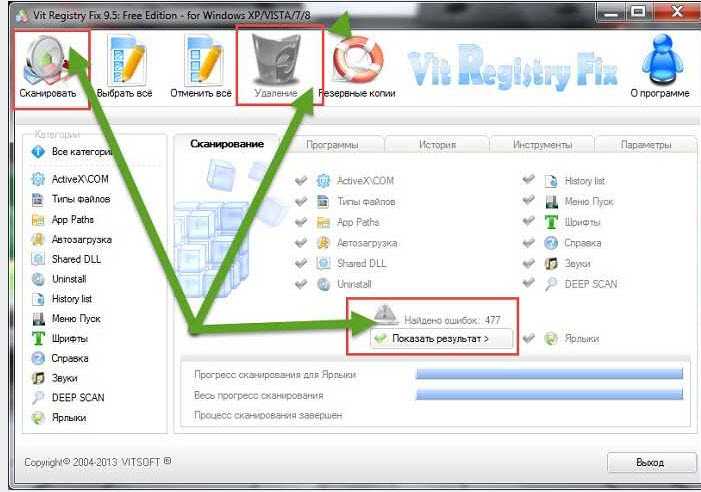
Теперь придется подождать минуту – две, не долго. После сканирования увидите найденное количество ошибок.
После этого кликните на строку по центру почти в низу – показать результат. Вам откроется новая вкладка.
В самом верху найдите опцию: «удаление» и кликните на нее. Начнется процесс чистки реестра.
Дождитесь окончания и можете закрывать. На этом все. Каждую неделю операцию повторяйте.
Выполняя только одно такое обслуживание компьютера, конечно, не будет его содержать в идеальном состоянии, но на производительность влияет сильно. Успехов.
URL Разработчика:
http://www.vitsoft.org.ua
Операционка:
XP, Windows 7, 8, 10
Многие пользователи ошибочно полагают, что выполнив очистку реестра. тем самым они могут ускорить работу операционной системы.
В действительности производительность компьютера зависит от других факторов, в первую очередь от объема оперативной памяти, а также от эффективности ее распределения. Чистильщики реестра если и дают некий прирост производительности, то он настолько мал, что заметить его невооруженным глазом практически невозможно. Для чего же тогда нужно чистить системный реестр?
Всё очень просто. Старые записи могут вызывать ошибки при установке нового программного обеспечения. Выбор программы для обслуживания системного реестра может оказаться непростой задачей.
Чистильщики отличаются друг от друга эффективностью, функциональность и уровнем безопасности.
В этом посте я бы хотел предложить вашему вниманию 10 наиболее популярных программных продуктов для чистки системного реестра Windows.

Наиболее простым и безопасным чистильщиком является известная программа CCleaner. Это бесплатное приложение позиционируется прежде всего как чистильщик жестких дисков.
CCleaner удаляет временные файлы, историю работы, битые ярлыки, очищает кэш браузеров. Функция очистки реестра в CCleaner является скорее дополнительной. Глубокой её назвать никак нельзя, зато вы можете быть уверенны, что в процессе очистки ничего лишнего программа не удалит.
Wise Registry Cleaner
Вторым по популярности инструментом для очистки реестра является бесплатная утилита Wise Registry Cleaner. В отличие от CCleaner очистка реестра для Registry Cleaner это основная задача. Приложением поддерживается несколько режимов очистки, автоматическое создание точек восстановления, создание резервных копий удаляемых ключей, а также резервной копии целого реестра.
Wise Registry Cleaner имеет приятный графический интерфейс с поддержкой русского языка, а также небольшой набор инструментов для общей оптимизации системы.
Advanced SystemCare Free
Эта популярная программа представляет собой набор утилит, предназначенных для комплексной оптимизации операционной системы. Advanced SystemCare поддерживается оптимизация параметров Интернет-соединения, удаление временных файлов, данных истории, дефрагментация жесткого диска, управление автозагрузкой, очистка реестра и многое другое. Отличается удобством и эффектным графическим интерфейсом.

Простой и удобный чистильщик реестра, входящий в состав комплексного продукта для оптимизации AusLogics BoostSpeed. По уровню безопасности эта утилита может равняться с CCleaner. В то же время она чистит реестр более качественно и глубоко, нежели CCleaner. Registry Cleaner также может похвастать простым и легким пользовательским интерфейсом с поддержкой русского языка.

Простая, но при этом достаточно мощная программа для очистки операционной системы от различного «мусора». Приложением поддерживается удаление временных файлов, поиск и удаление оставшихся после деинсталляции программного обеспечения «хвостов», истории работы в интернете, а также очистка реестра от устаревших записей и битых ключей. Особых претензий к качеству работы программы нет, единственный её недостаток заключается в отсутствии русского языка.
SlimCleaner
Неплохая бесплатная программа для очистки и оптимизации работы операционной системы.
Приложением поддерживается оценка рейтинга популярных программ, удаление временных файлов, очистка истории, анализ содержимого меню автозагрузки, удаление ненужных программ, а также удаление пользовательских файлов без возможности восстановления. Язык интерфейса SlimCleaner - английский.
EasyCleaner
Многофункциональное бесплатное приложение для комплексной оптимизации операционной системы. К ключевым возможностям EasyCleaner относятся поиск и удаление неверных записей реестра, дубликатов файлов, устаревшие резервных копий, различных временных данных, удаление истории браузера Internet Explorer. поиск паролей деинсталлированных программ, контроль запуска Windows, наблюдение за всеми процессами, а также автоматическое резервное копирование для восстановления предыдущего состояния системы. Программа отличается небольшим размером установочного пакета и минималистичный дизайном. Имеются русский и английский языки.

Простая бесплатная программка для исправления ошибок системного реестра. Утилита ищет и удаляет пустые ключи, неверные записи, ссылки, поддерживается создание резервных копий изменения в реестре. Отличается высоким уровнем безопасности и простотой интерфейса.

Бесплатная программа для комплексной очистки и оптимизация системы. Поддерживается удаление временных файлов, очистка системного реестра, управление автозагрузкой, управление памятью, ведение статистики, очистка истории браузеров, а также истории работы различных приложений для мгновенного обмена текстовыми сообщениями.

Бесплатное приложение для исправления ошибок в реестре. SS Registry Fixer отличается простотой и удобным пользовательским интерфейсом. Поддерживается удаление неверных ключей, создание резервной копии реестра, имеется встроенный планировщик задач.
Любая программа для очистки реестра Windows 7/8/10 избавит пользователя от необходимости делать это вручную. Особенно это критично для новичков, которые порой и знать не знают ни про какой системный реестр, а потом вдруг слышат, что его необходимо регулярно очищать от «мусора », иначе компьютер будет тормозить и вообще – сама Windows может «сломаться ».

В прежние времена чистка реестра была уделом профессионалов. Сегодня же имеется большое разнообразие всевозможных программ, предназначенных для этой цели. Дополнительно многие из них не только реестр почистят, но и всю систему просканируют на предмет обнаружения лишних файлов, и брузерный кэш со всевозможными историями очистят, и еще много чего выполнить могут.
Вот только некоторые из подобных приложений.

Безусловный лидер среди «чистильщиков». Существует на рынке более 10 лет – с 2003 года – и за это время оброс большим количеством полезных функций:
Приложение в базовом варианте бесплатно, однако за расширенные версии придется выложить до 40 долларов США. Имеется вариант и для системы Android.
Windows Cleaner
Также бесплатная утилита для очистки системы от всякого рода «мусора» и оптимизации системного реестра. Windows Cleaner также очистит кэш браузера, удалит историю посещений, историю загрузок. Кроме того, он так же, как и Ccleaner, умеет работать с системными точками восстановления и редактировать группу автозапуска. В общем, Windows Cleaner можно в известной степени считать прямым конкурентом Ccleaner.
Clean Master
А вот возможности Clean Master победнее. Однако это не останавливает многих пользователей, которым не хочется копаться в продвинутых установках, а хочется все сделать за пару щелчков мышью. К тому же, по результатам тестов, Clean Master и Ccleaner идут «ноздря в ноздрю» — высвобождают одинаковое дисковое пространство, обе программы успешно оптимизируют системный реестр Windows, и обе бесплатны. Но Clean Master не локализован на русский язык, и это может послужить определенным препятствием для некоторых пользователей.
Glary Utilites
Замечательный пакет утилит для оптимизации и очистки системы. Вот только базовые его модули, доступные для бесплатного использования:
В общем, это отличная программа для очистки реестра Windows 7/8/10, способная выполнить и еще множество задач.
Advanced SystemCare Free
Кроме «джентльменского набора» в виде оптимизации реестра и удаления лишних файлов, Advanced SystemCare Free может:
Программа в базовой версии бесплатна, однако за расширенные возможности нужно будет заплатить. Немаловажно и то, что Advanced SystemCare Free русифицирован.
Wise Disk Cleaner
По результатам тестов, Wise Disk Cleaner в плане эффективности очистки системного реестра и жесткого диска обогнал все вышеописанные программы. Пожалуй, этим он выгодно отличается от остальных аналогичных приложений. Кроме того, в Wise Disk Cleaner можно настраивать очистку по расписанию, а также проводить дефрагментацию жесткого диска. Увы, но Wise Disk Cleaner не локализован на русский язык.
Как видно, имеется не одна замечательная программа для очистки реестра Windows 7/8/10. Пользователю всегда будет, из чего выбрать. В конце концов, здоровая конкуренция на рынке ПО – это всегда идет на пользу всем.
Полезная информация: Ccleaner описание программы
Ccleaner описание программы Как правильно настроить Ccleaner для Windows 7
Как правильно настроить Ccleaner для Windows 7 Загрузить Ccleaner бесплатно на русском
Загрузить Ccleaner бесплатно на русском Ключ для Ccleaner – где найти ключ для Ccleaner
Ключ для Ccleaner – где найти ключ для CcleanerОтличия в функциональности — небольшие, так зачем же платить больше :)? К тому же среди программ-чистильщиков реестра Vit Registry Fix нет равных. Хотя в этом есть и свой минус — иногда программа отправляет "на убой" нужные ключи реестра, так что по возможности надо бы проверять результаты. Для ленивых же существует автоматическая возможность создания контрольной точки восстановления перед удалением "неполадок". Поэтому, если что-то пойдет не так, всегда можно откатить систему до прежнего состояния (кнопка "Резервные копии" ).
Установка Vit Registry FixРассмотрим Vit Registry Fix в действии. Для этого скачаем и установим программу при помощи стандартного инсталлятора. Vit Registry Fix совместима и с Windows XP, и с Vist'ой, и даже с новой Windows Seven, поэтому проблем с некорректной работой не должно быть, и сразу же после запуска Вы увидите главное окно программы:
Интерфейс Vit Registry FixИнтерфейс довольно понятный — он состоит из нескольких закладок и больших функциональных кнопок. Рассмотрим закладки программы по порядку.
СканированиеИтак, первая закладка — "Сканирование". Это — главное достоинство Vit Registry Fix. Слева Вы видите столбик, в котором отображены все "темные закоулки" Вашего компьютера. Достаточно лишь нажать кнопку "Сканировать" и Vit Registry Fix запустит процесс анализа и поиска неисправных ключей реестра. Причем во вкладке "Параметры" можно ограничить места поиска, выключив, например, Deep Scan (глубокое сканирование) для экономии времени.
После завершения сканирования, достаточно выделить ненужные ключи реестра и нажать кнопку "Удалить" .
После этого появится диалоговое окно исправления, которое проинформирует Вас о том, что перед удалением ключей будет создана резервная копия реестра. Теперь достаточно нажать кнопку "Начать удаление" и немного подождать :).
Следующая вкладка — "Программы". Это довольно интересный способ сделать наглядный аналог стандартного процесса RegEdit .
Здесь собраны ключи реестра всех программ. Для чего это надо? Во-первых, если Вы удалили программу, Вы легко можете проверить, не осталось ли от нее следов в реестре. А во-вторых, дважды кликнув по тому или иному ключу, Вы сразу перенесетесь в редактор реестра Windows.
Вкладка "История" позволяет просканировать систему и некоторые приложения на наличие временных файлов истории, которые, по сути, являются лишним грузом для Вашего компьютера.
Все, что Вам надо сделать, это нажать кнопку "Сканировать" и через пару секунд Вы получите полный список лишних файлов. Нажимаем "Выбрать все" и без сожалений удаляем весь мусор.
Казалось бы, чего еще можно пожелать, но Vit Registry Fix радует нас несколькими дополнительными инструментами. Переходим в следующую вкладочку, и видим "Оптимизатор системного реестра", "Очиститель дискового пространства", "Менеджер автозапуска" и "Менеджер деинсталляции".
Каждый из инструментов будет открыт в новом окне.
Оптимизатор системного реестра"Оптимизатор системного реестра" — это, по сути, мастер, который предлагает нам оптимизировать работу файлов реестра за счет уменьшения их размеров.
Нажав "Далее". Вы запустите процесс анализа, который может занять довольно много времени. В конце вам предложат согласиться с изменениями, которые внесла программа и перезагрузить компьютер.
Очиститель дискового пространства"Очиститель дискового пространства" предлагает Вам сначала выбрать те места, в которых надо найти ненужные файлы (временные, отчеты (логи), файлы истории и т. д.), а затем провести их анализ.
Когда вы определились с параметрами сканирования, запускаете сам процесс анализа и получаете, опять же, список файлов, которые можно удалить. Выделяем — удаляем :). Все очень просто!
Менеджер автозапуска"Менеджер автозапуска" покажет Вам, какие программы и процессы загружаются вместе с Windows и позволит не только выключить/удалить лишние, но и добавить нужные Вам приложения.
Все, что надо сделать — выделить ненужные программы и нажать "Удалить". Добавить новую автозагрузку тоже не составит труда. Жмем кнопку "Добавить" и в появившемся окошке пишем имя службы и, с помощью поиска, находим и указываем путь к exe-файлу программы. После этого снова нажимаем "Добавить" и программа внесена в список автозагрузки.
Менеджер деинсталляции"Менеджер деинсталляции" легко и без каких-либо следов поможет Вам удалить любое приложение.
Преимущество этого менеджера перед стандартной "Установкой и удалением программ" в том, что он удаляет все приложения бесследно, загружается намного быстрее и отображает все установленные компоненты. Здесь есть возможность поиска по названию программы и опция, позволяющая скрывать те компоненты. в названии которых есть слово "Microsoft". Иногда программа удаляется, но запись о ней остается. Для таких случаев предусмотрена кнопка "Удалить запись" .
Кстати, совершенно случайно я обнаружил одну интересную особенность: Vit Registry Fix вносит свои записи в контекстное меню. Так, если Вы кликните правой кнопкой мыши по "Корзине". то сможете вызвать "Менеджер деинсталляции", а из меню "Моего компьютера" становится доступным "Менеджер автозапуска" и "Очиститель дискового пространства".
И, наконец, мы добрались до последней вкладки Vit Registry Fix — "Параметры" .
Честно говоря, настраивать здесь почти нечего. Во вкладке "Реестр" мы можем отметить те ветки, в которых следует искать повреждения и, соответственно, снять галочки с тех, которые не нужны. "Ярлыки" предоставляют возможность включить/отключить поиск и удаление неправильных ярлыков. А "Резервные копии" позволяют отменить автоматическое создание точек восстановления. В колоночке "Меню" есть возможность ведения игнор-листа (вносятся все ключи реестра, которые следует пропускать при сканировании) и включения дополнительных параметров поиска.
Вот и вся арифметика :). Освоить Vit Registry Fix сможет даже ребенок, потому что лишнего тут нет ничего — фактически голая функциональность (причем очень неплохая). Советовать программу можно всем тем, чей компьютер стал медленно работать вследствие большой захламленности системы всякими ненужными файлами и проблемными зонами системного реестра. Пусть Ваша система всегда будет такой же быстрой, как после переустановки :)!
P.S. Данная статья предназначена для свободного распространения. Приветствуется её копирование с сохранением авторства Руслана Тертышного и всех P.S. и P.P.S.
P.P.S. Возможно также Вам пригодится ещё одна программа-чистильщик, которая быстро и без особых затруднений произведет оптимизацию Вашей системы:
Чистка реестра http://gold-free.ru/soft/sys/cleaner.php
Чистка реестра: CCleaner Бесплатная программа для чистки реестра и дисков от мусора. Освобождает место на винчестере и ускоряет работу системы в целом.
Твикер: Glary Utilities Программа для быстрой настройки операционных систем Windows, для улучшения работы системы и ее быстродействия.
Диагностика компьютера: PC Wizard Бесплатная программа для диагностики компьютера, определения установленных устройств и программ и тестирования его производительности.
Диспетчер задач: Process Explorer Бесплатная программа для замены стандартного диспетчера задач.
Антивирусный диспетчер задач: AnVir Task Manager Продвинутый бесплатный Диспетчер задач, который автоматически определяет степень возможной вредоносности всех запущенных процессов и информирует об этом пользователя.
Разблокировщик файлов: Unlocker Бесплатная программа-разблокировщик файлов, заблокированных диспетчером файлов.
Быстрый запуск: Hidden Menu Небольшая бесплатная программа для настройки быстрого запуска Windows.
Дефрагментатор дисков: Defraggler Очень функциональный дефрагментатор файлов для жесткого диска. Работает намного быстрее стандартной утилиты Windows, имеет простой и понятный интерфейс.
Фоновая дефрагментация жёсткого диска: Smart Defrag Дефрагментатор файлов для жесткого диска. Главная особенность — может автоматически работать в фоновом режиме (когда компьютер простаивает). Очень удобно.
Пароль на папку: WinMend Folder Hidden Бесплатная программа, помогающая поставить пароль на папку или скрыть её от нежелательного просмотра.
Удаление программ: Revo Uninstaller Бесплатная программа для полного удаления ненужных программ и их компонентов как на жёстком диске, так и в реестре.
Оптимизация Windows: Red Button "Красная кнопка" для удаления системного мусора и оптимизации настроек компьютера.
Ускорение работы компьютера: ZenKEY Программа для ускорения работы с Windows, удобного быстрого запуска программ и упорядочивания окон программ.
Правила добавления комментариев :
1. Все комментарии проходят цензуру. нет смысла спамить.
2. Однозначно будут удалены :
Бессмысленные, нецензурные, глупые комментарии, неаргументированная критика, а также ссылки на файлообменники и прочие сайты не в тему.
3. Приветствуются :
Аргументированные отзывы о данной программе, а также грамотность и умение формулировать свою мысль в рамках приличия.